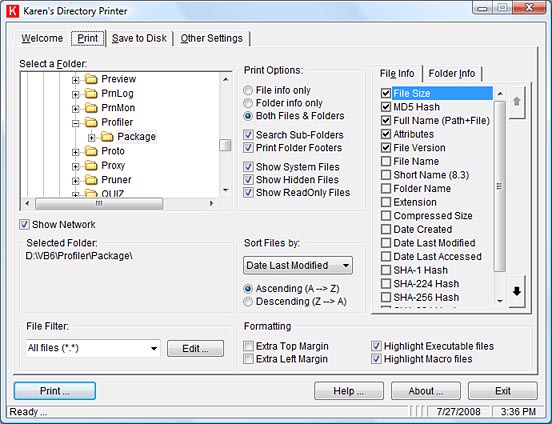Haben Sie sich schon einmal zur Aufgabe gestellt, eine Liste der Dateien in eines Verzeichnisses ihres Computers auf einer Seite zusammengefasst zu drucken? Es sieht aus wie eine ziemlich einfache Ausgabe… nur wenn man anfängt, kommt die Frage: wie mache ich das eigentlich? Was eine mühsame und lange Kleinarbeit sein könnte, wird mit Karen’s Directory Printer viel erleichtert.
Diese kostenlose Software erlaubt es, ein Ordner oder ebenso eine ganze Festplatte auszuwählen und alle verfügbaren Informationen über dessen Inhalt zu speichern oder auszudrucken, namentlich selbstverständlich die Dateinamen, aber auch die Dateigrössen, Erstellungs- und Änderungsdatum, und andere Informationen.
Die erstellte Dateien- bzw. Ordnerliste kann nicht nur alphabetisch, aber auch z.B. bei Dateigrösse oder Erstellungs- und Änderungsdatum sortiert werden. Diese Information kann unmittelbar ausgedruckt werden, oder als eine Textdatei gespeichert werden. Strukturierte Dateiformate erlauben es, die Datei in Excel oder andere Tabellenkalkulation Software.
3 comments - commentaires - Kommentare